Licenciamiento
Antes de empezar... ¿Merece la pena crear un bot con PVA? ¿Qué coste tendrá? Vamos a responder a esas preguntas de forma clara y sencilla:
-
¿Cómo se licencia PVA? Tenemos que adquirir un complemento en nuestro tenant de Microsoft 365 de PVA, que ahora mismo tiene un coste de 187,20€/mes^1 para 2.000 sesiones. Esta licencia es también conocida como Power Virtual Agent tenant license.
-
¿Qué licencia necesita un usuario para crear bots? Necesita una licencia Power Virtual Agent User License y no tiene coste alguno.
-
¿Qué es una sesión de PVA? Una sesión empieza cuando un usuario inicia una conversación con el bot y esta termina con una respuesta, si la conversación dura más de 60 minutos, o si la conversación tiene más de 100 turnos. Si necesitamos más capacidad, se puede adquirir un complemento de 1000 sesiones por 93,60€/mes.
-
¿Dónde podemos publicar nuestro bot? Existen distintos canales donde podemos publicar nuestro bot, ya sea en el propio Microsoft Teams, en una página web, Telegram, Slack o Twilio, además de integrarlo con interfaces de voz.
En conclusión, solo pagamos por tener PVA disponible en nuestro tenant y según el número de sesiones que se abran del bot.
Desarrollo
- Diseño: Recientemente Microsoft creó la que se denomina Microsoft's Unified Canvas que no es más que un editor visual para poder crear los bots y que tanto sirve a usuarios finales (los famosamente llamados citizen developers) así como a los desarrolladores profesionales.
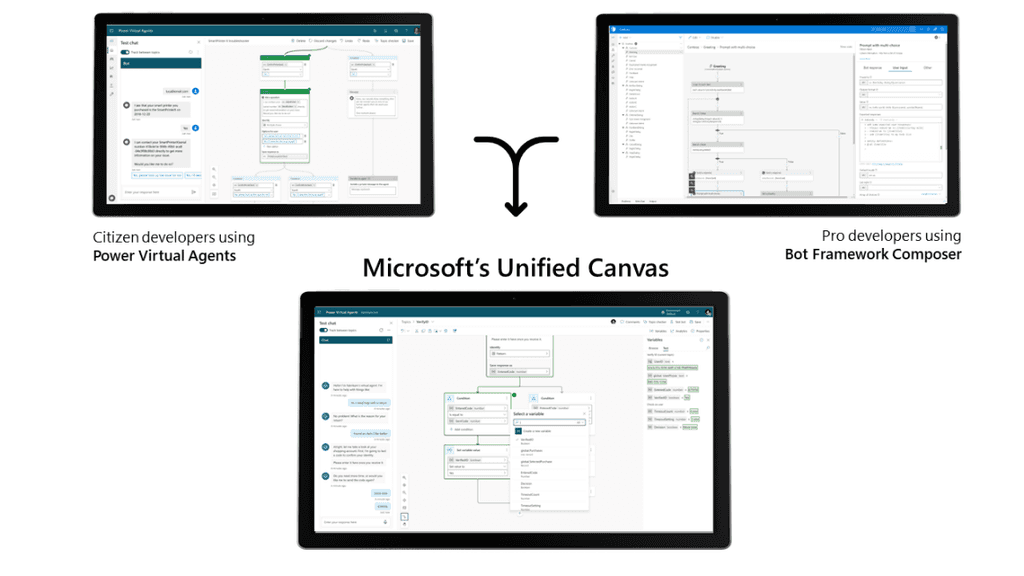
Así que el mismo editor tiene las funcionalidades básicas que puede necesitar un citizen developer, así como el acceso a propiedades avanzadas (e incluso código) para los desarrolladores profesionales.
-
Coautoría: Ahora también es posible que distintas personas trabajen a la misma vez sobre distintos temas de un bot, facilitando su desarrollo, además de ver qué usuario ha hecho los últimos cambios sobre un tema.
-
Uso de PowerFx: Ahora es posible escribir expresiones PowerFx^2 en PVA. Baste recordar que PowerFx es un lenguaje similar a las expresiones de Excel y que también se usa en Power Apps o Power Automate.
-
Nuevos tipos de respuesta: Anteriormente el contenido de las respuestas que podíamos ofrecer en PVA era muy básico, reduciéndose prácticamente a contenido solo textual. Ahora ya podemos ofrecer contenido con imágenes y vídeos, adaptive cards, o incluso respuestas dinámicas. Además, también se pueden configurar las respuestas si nuestro bot va a usar interfaces de voz^3 en algún momento.
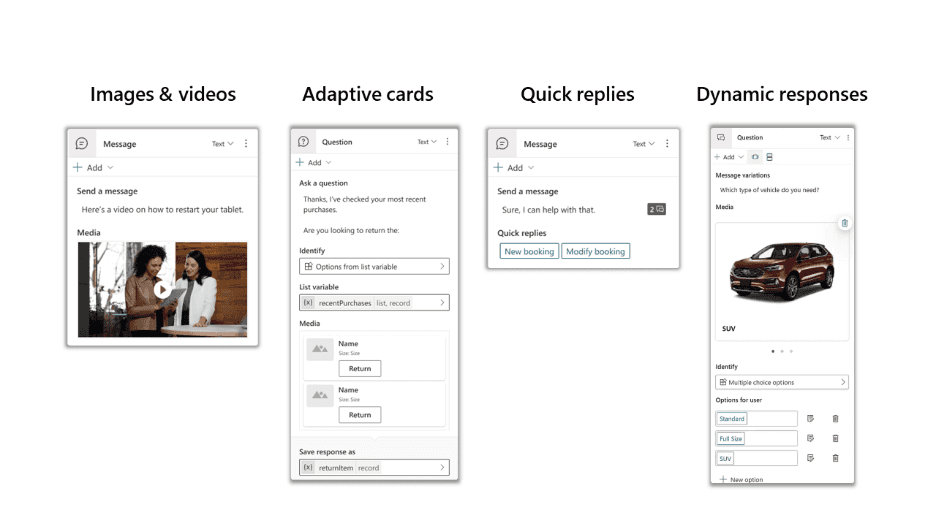
Uso de IA generativa
El uso de la IA generativa en las distintas herramientas y servicios de Microsoft es ya un hecho consumado, y PVA no podía quedar al margen. Podemos usar la IA generativa en dos aspectos bien diferenciados:
-
Autoría^4: Podemos crear temas mediante Copilot, donde describimos qué problema queremos resolver, y PVA creará automáticamente el tema con las preguntas y respuestas apropiadas.
-
Respuestas generativas^5: Las respuestas generativas permiten que el bot encuentre y presente información de múltiples fuentes (tanto internas como externas) sin necesidad de crear nuevos temas.
El uso de respuestas generativas significa un antes y un después en el desarrollo de bots, ya que no necesitamos ningún tipo de desarrollo para éste sea capaz de entender una pregunta y encontrar el contenido que más se adecua para responderla, ya sea interno a la compañía o que se encuentre libremente en Internet.
Vamos a ver con un ejemplo práctico cómo funcionan ambas características, donde cabe mencionar que necesitamos que nuestro entorno de Power Platform se encuentre en USA y que el idioma del bot sea el inglés para poder probarlas, ya que éstas se encuentran en modo Preview. Así mismo, estas capacidades son actualmente gratuitas, pero muy probablemente exista un coste adicional por usarlas^6.
Autoría con Copilot
- Vamos a la sección de Temas (Topics) y seleccionamos Create with Copilot.
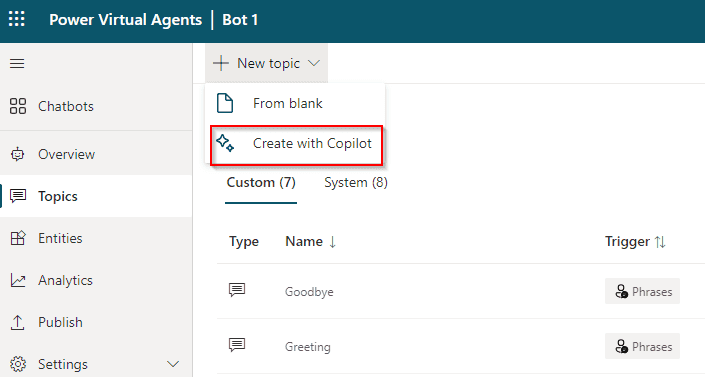
- Indicamos el nombre del tema y una descripción sobre lo que queremos resolver. En este caso indicamos que queremos preguntar al usuario por su nombre y dirección de correo electrónico, y presentar un resumen de la información introducida al final de la conversación.
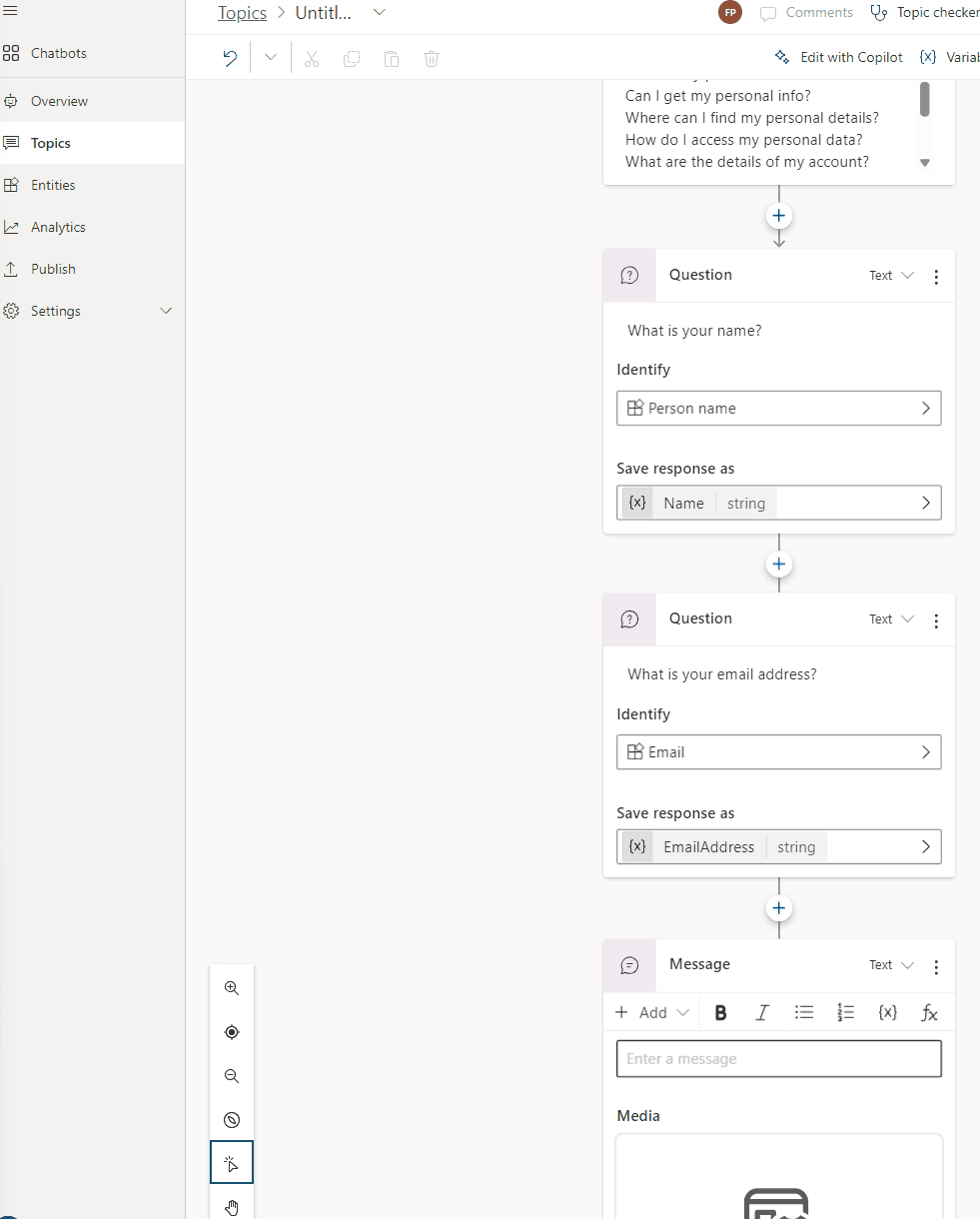
Lo más interesante ha sido que Copilot nos ha creado el mensaje de respuesta (resumen con los datos introducidos) con una adaptive card, algo que no es trivial para un citizen developer, pero que nos ofrece una mejor interacción con el usuario, dada la riqueza visual de estos tipos de elementos.
- Guardaremos los cambios y probaremos el resultado final introduciendo alguna de las palabras que lanzan este tema. Podemos ver el resultado final en la siguiente imagen:
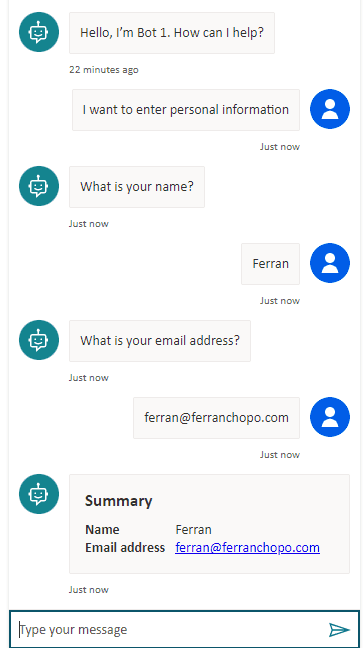
La facilidad y sobre todo rapidez con la que hemos creado el tema es verdaderamente impactante, y veremos como esto reduce los tiempos de desarrollo de los bots de forma significativa.
Respuestas generativas
-
Podemos indicar que recursos queremos utilizar al ofrecer respuestas en la sección de AI Capabilities:
a. Sitios web: Podemos indicar hasta 4 sitios web públicos. Existen algunas recomendaciones que se deben seguir^7, como por ejemplo, que la URL no tenga más de dos subniveles. Por cierto, y muy importante: El sitio web deben estar indexado por Bing. Es decir, mediante el buscador de Microsoft debemos poder encontrar el contenido que aparece en los sitios web indicados.
b. Documentos: Esta opción aun no está disponible, pero permitirá cargar distintos documentos (hasta 3 MB de tamaño, y de tipo HTML, PDF, docx y pptx) para que PVA pueda ofrecer respuestas basada en su contenido (el número máximo de ficheros que podremos usar aun es desconocido).
c. Modelos de Azure Open AI: Mediante esta opción el bot podrá acceder a modelos de Open AI que hayamos desarrollado, y que, por ejemplo, podrían acceder a documentación interna de nuestra compañía. Sin duda, una funcionalidad extraordinaria para buscar información de forma rápida y fiable.
-
Así que introduciremos el sitio web que queremos indexar, como por ejemplo, la web de Microsoft:
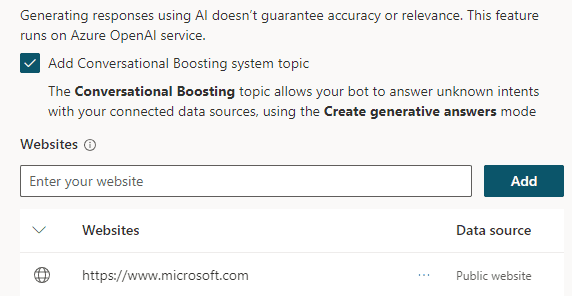
- Una vez añadido el sitio y guardados los cambios, esperaremos unos minutos, y probaremos el bot. En este caso, queremos introducir alguna frase o palabra que obligue a PVA a realizar una búsqueda en el sitio web indicado: Preguntamos por el precio de un dispositivo Surface.
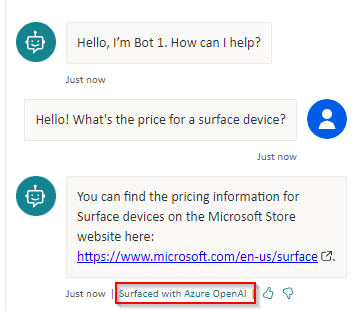
Sin tener que crear ningún tema, PVA ha sido capaz de respondernos a la pregunta rápidamente. Además, podemos comprobar como en la propia respuesta se indica que ha sido generada por Azure Open AI. Aunque en este caso estamos indicando sitios web públicos, también podríamos añadir contenido en SharePoint, ya sea público o privado (en este último caso, entonces necesitaríamos añadir autenticación en el bot), o bien contenido basado en nuestro propio modelo de Azure Open AI, como podemos ver en la siguiente imagen:
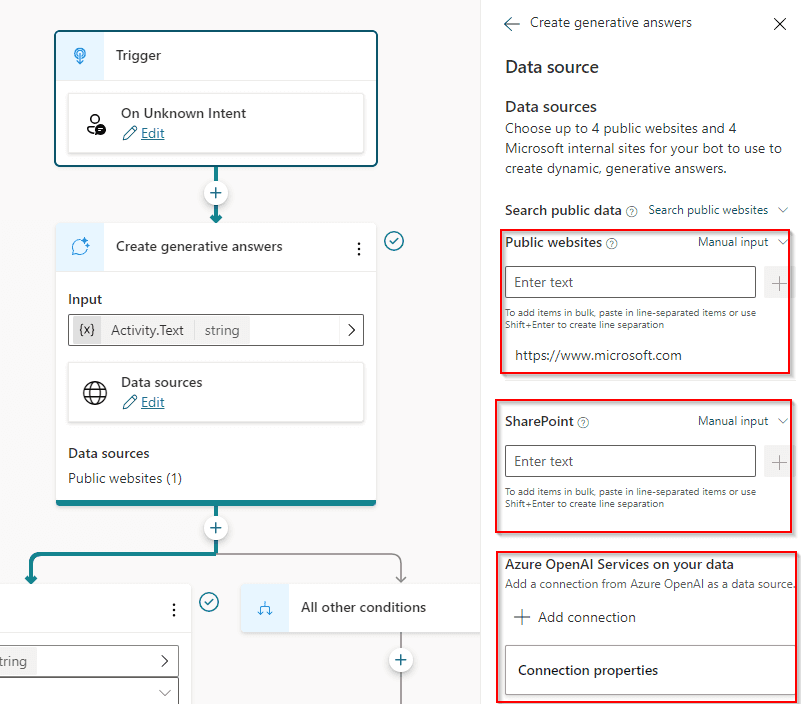
- Por último, y aunque aún no está disponible, indicar que será posible indicar el tono que queremos que tengan las respuestas generadas con la IA generativa, desde un tono formal hasta un tono empático.
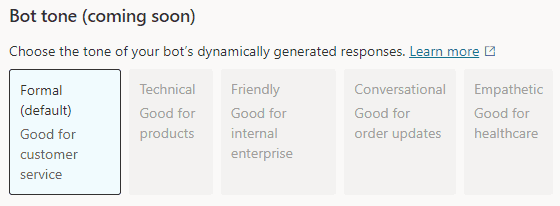
Conclusiones
Los recientes cambios realizados sobre PVA deberían ayudar a la progresiva implementación de bots, tanto a nivel interno como externo por parte de compañías privadas y administraciones públicas. Las nuevas capacidades de autoría, la posibilidad de añadir contenido multimedia en las respuestas, la integración con voz y multi idioma, o el hecho de poder responder a preguntas en base al contenido de nuestros documentos o páginas web usando la IA generativa son un importante punto de inflexión en el desarrollo de bots.
¡Happy Bot Making!
Ferran Chopo
Power Platform Advisor -- MVP Business Apps - MCT
ferran@ferranchopo.com
@fchopo

